Chrome閱讀清單關閉主要是透過兩種方式,第一、透過Chrome實驗功能flags頁面的Reading List項目進行關閉;第二、在Chrome捷徑圖示中目標框中輸入特定指令參數關閉,這兩種方式相輔相成,有著很微妙的關係,不過只要學會一種就已經夠用了。

鄭重提示:Chrome 103版本之後取消關閉閱讀清單功能
Chrome在最新的103.0.5060.134版本之後,已經不在提供關閉閱讀清單功能。所以看到這則資訊,請不要再往下閱讀此文以及放棄關閉清單想法。下列這些關閉Chrome閱讀清單的方法都已失效:
- 禁用實驗性項目Reading List,此功能已在Chrome://flag中移除。
- 在Chrome程式內容目標欄中添加--disable-features=ReadLater參數已失效。
- Chrome 103版本後,不在提供關閉側邊面板Side Panel功能,此功能在flag中被移除。
- 禁用實驗性項目Enable Reader Mode,此功能不是關閉閱讀清單,好像是為閱讀純文本網頁提供的功能。
如果在後續版本中,Google開放關閉Chrome閱讀清單功能,本站會及時更新到文章中。
如果您的Chrome沒有閱讀清單,請更新至最新版本,更新可以能會遇到0x80040902錯誤,請參考本站提供的方法。
教您如何正確關閉Chrome閱讀清單
一般只要更新了Chrome瀏覽器程式,有可能閱讀清單就會默默被開啟,有些用戶覺得閱讀清單和Google書籤類似,根本是一個冗餘的功能,特別想關閉此功能,然而,透過書籤列隱藏閱讀清單是治標不治本,在添加網頁書籤時還會在選項中出現Chrome閱讀清單,有什麼辦法可以完全關閉呢?請看下面詳細方法。
Google Chrome閱讀清單主要透過下列2種方式:
- 透過Chrome flags頁面進行設定
- 在Chrome目標中輸入禁用參數
方式1:Chrome flags頁面設定
步驟1:開啟Google Chrome瀏覽器,在上方網址欄中複製貼上以下字元:
chrome://flags/
然後,按Enter鍵進入flags頁面,並在上方搜尋欄中複製貼上下列字元:
Reading List
輸入完成會在下方列表中彈出Chrome閱讀清單的設定,預設為[Default]值,我們將其修改為[Disabled]後會在下方彈出[Relaunch]重新啟動瀏覽器的提示,點擊重新啟動即可看到書籤列中的閱讀清單已經消失。
溫馨提示:您也可以在Chrome網址欄直接複製貼上chrome://flags/#read-later按Enter鍵可快速定位到Reading List選項上再進行設定,此方法更加快速。
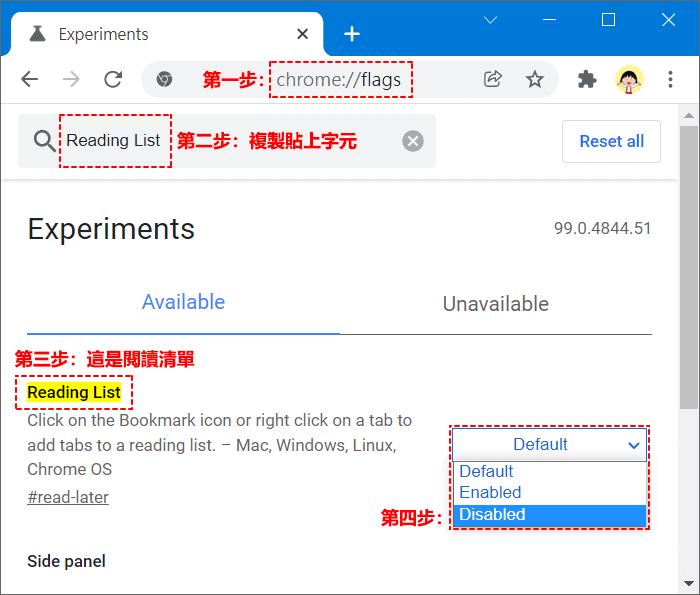
如果您想開啟Chrome閱讀清單則同樣透過上述步驟,最後可以在[Reading List]中選擇[Enabled]選項開啟。
溫馨提示:有些Chrome版本可能要先將Temporarily unexpire M95 flags.和Temporarily unexpire M96 flags.這2個選項設定為Enabled開啟狀態,才能看到Reading List選項,目前編寫此文是Chrome 99.0.4844.51版本,本人親測是不需要開啟此2項就可以看到Reading List選項。
方式2:在Chrome中輸入禁用參數
步驟1:滑鼠右擊點擊Chrome捷徑圖示,彈出下滑選單,選擇[內容]將彈出Chrome內容介面,在[捷徑]區塊下的[目標]欄參數最後添加下列參數:
--disable-features=ReadLater
在參數最後添加關閉Google閱讀清單的參數必須按以下空格鍵在添加,否則會報錯。當點擊[確定]按鈕,通常會彈出拒絕存取的彈窗,需要管理員權限才能存取,點擊[繼續]按鈕即可存儲並生效。
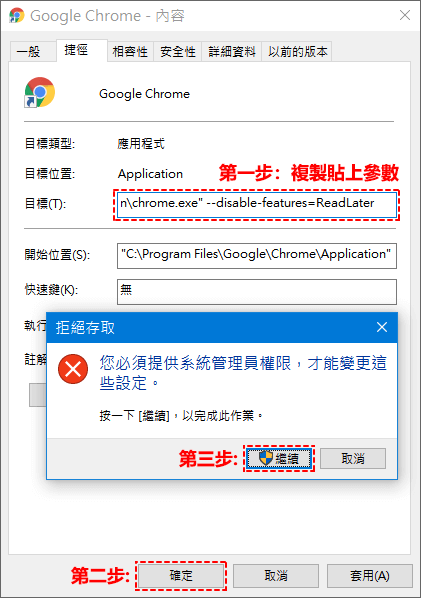
溫馨提示:--disable-features指令參數,可以禁用多個Chrome功能,只需要在禁用功能字元後面用逗號分割即可。例如:--disable-features=ReadLater,SidePanel,禁用參數僅供參考。
現在您在重新開啟Chrome瀏覽器可以看到閱讀清單已經被關閉。--disable-features=ReadLater這個參數和實驗Reading List有著微妙的關係,如果您在flags實驗功能中開啟閱讀清單功能,透過此參數可關閉,反之,透過參數關閉的閱讀清單的情況下,再開啟flags實驗功能中的Reading List是無效的,是無法開啟Chrome閱讀清單。如果您透過Reading List先關閉了閱讀清單,使用指令參數開啟也是無效的,有點誰先執行關閉誰的權限將會更大,或者說關閉比開啟具有更大的權限,這很有趣,大家無聊可以試試。
如果想要開啟也是可以透過參數指令實現的或者直接刪除關閉閱讀清單的參數,下列是開啟閱讀清單的指令:
--enable-features=ReadLater
輸入此參數指令還是要保證Reading List是處於開啟狀態,否則將會無法開啟,所以我說誰先關閉誰更大,二種方式相互共存,如果您都設定過,則要好好檢查設定。
總結
Chrome閱讀清單關閉透過以上2種方式可以輕鬆解決,都特別簡單,只是要注意一些細節,尤其是添加指令參數,必須要在目標字元後面按空格鍵。還有flags屬於實驗功能,有些功能在不久後可能會被刪除,也不要隨意的去修改不熟悉的項目,否則可能會影響Chrome下載速度或者丟失瀏覽器數據。
如對文章有任何疑問和建議請發送電子郵件到wanda.mytech@gmail.com,我會不定期更新文章內容,希望幫助更多的人解決問題。
本篇文章於最近更新修正過,以保證文章內容的有效性和全面性。